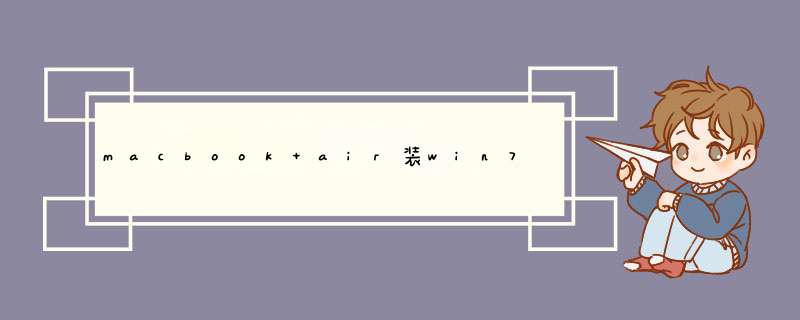
1、在
mac
os
上运行
boot
camp
助理,在选择任务界面中,勾选“从
apple
下载最新的
windows
支持软件”选项。这样一来,系统可以根据当前电脑的配置自动下载驱动到
u
盘中。另外此时请把
u
盘插入到
mac
电脑中。
2、随后在制作可引导的
u
盘系统安装盘界面中,点击“选取”按钮。选择好自己要安装的win7
ios镜像文件,接着就会看到正在往
u
盘里面拷贝安装
windows
所需要的文件.
3、复制完成后,系统自动重启,而后进入windows系统安装引导,按提示 *** 作安装即可。
4、苹果电脑建议安装mac和win7的双系统,不要只安装win7系统,会严重影响系统性能,温度也会升的非常高。
原因:系统损坏,无法启动。解决方法:
关机状态下,按住Command +R键不放, 再按一下开机键松手,注意此时Command +R键不能松开。直到出现语言选择界面。
选择将要安装的系统语言,点击“→”继续。
然后连接Wi-Fi(根据网速下载时间不等,可能需要几个小时)后,自动下载安装程序。
下载安装后自动运行安装程序,点击【磁盘工具】,点击第二个磁盘(Macintosh HD ),选择中上方的“抹掉”选项卡 ,然后点击右下角的“抹掉…”。
关闭上面的窗口,选择【重新安装OS X】,点击“继续”,后面的不用说了,选择“同意”之类的条款。按提示 *** 作即可。
第一种情况如果没有电力供应检查PC电源电源接口和电源线通电的情况
1.检查机箱电源的接口和电源线,是否完好。如果接口和电源线有破损断裂的应当及时更换
2.检查主板电源线插口。如果没有破损,就将插口拔出再插入。一般可以解决,由于主板接触不良导致没有电的情况
3.检查机箱电源上的开关,看它与主板的连接是否正确。检查主板上的跳线,找到控制电源的跳线,试着削短该跳线针,如果主板可以正常运行,这就说明该跳线已经有问题。主要是由于跳线针和跳线帽接触不良。削短跳线针可以使得两者完全耦合。
第二种情况
电有显示但是还是黑屏
1.检查所有的卡,显卡、声卡等,CPU、内存条是否安装到位,是否接触良好,比较笨的办法,就是将它们拔出来,再重新插进去。检查所有接口卡与接口是否接触良好。这样处理黑屏的好处就是,一个一个的排除问题,宁可杀掉一千,不可漏过一个是检查问题的宗旨。
2.如果问题太严重,就只得使用最残忍的一招,拔掉所有次要性的原部件。断开所有次要性电源线,包括IDE软驱等设备。所需要的就是最基本的初始启动,自检屏幕内存数据。主板、CPU、RAM、显卡等。如果自检通过。逐项添加其他部件,添加一项就自检一次。如果自检通不过,就找到了问题所在,是安装不正确还是不兼容等问题就迎刃而解。
一般的检查步骤:
1.打开机箱,先检查一下BIOS的复位插针。
2.只插一条内存,多试几次,一般是内存问题。内存问题不一定会自检报警,最好借一条好的内存试,或把内存插到朋友机子上判断。
3.启动时软驱、硬盘指示灯不亮则主板可能坏了。
4.内存自检通过,软驱、硬盘指示灯亮,不启动。
重新启动机子,按F8键,看看是否能进入安全模式,能就好办了,系统还原即可。不行就用DOS软盘启动,看看是否能进入硬盘,能进入,就看是否做过GHOST克隆备份了,有的机子出厂就做好的,进不了就格式化硬盘重装系统。
欢迎分享,转载请注明来源:内存溢出

 微信扫一扫
微信扫一扫
 支付宝扫一扫
支付宝扫一扫
评论列表(0条)